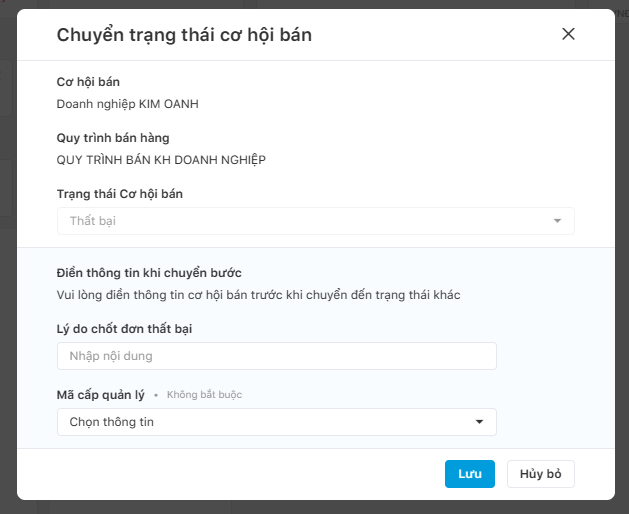Quy trình bán hàng quyết định doanh số và tỷ lệ bán hàng theo từng mặt hàng phù hợp với chiến lược kinh doanh của doanh nghiệp.
Thiết lập quy trình bán hàng
Để truy cập vào tính năng, trên thanh menu ở góc trái phía dưới màn hình, người dùng chọn Cài đặt → Cài đặt cho Doanh nghiệp.
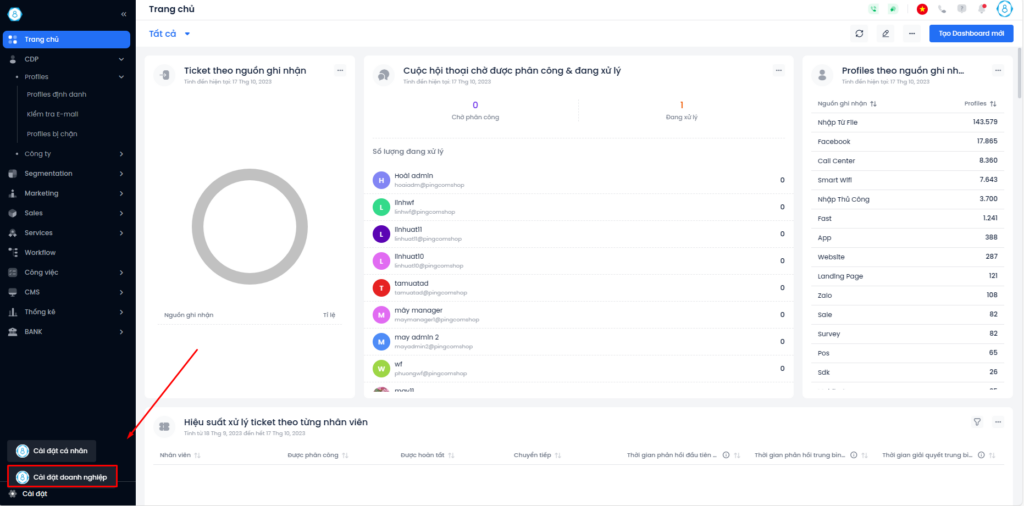
Tạo quy trình bán hàng
Quy trình bán hàng là các bước thực hiện trình tự bán hàng. Quy trình bán hàng khác nhau tùy theo nhóm sản phẩm, đối tượng khách hàng.
Bước 1: Truy cập vào Sales → Chọn Quy trình bán hàng → chọn + Quy trình bán hàng mới.
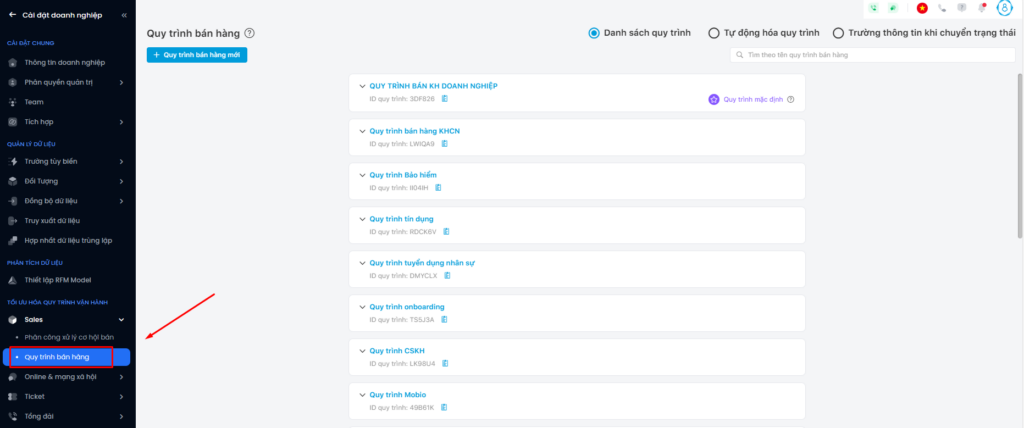
Bước 2: Thêm quy trình bán hàng mới.
- Chọn mẫu quy trình bán hàng (tạo mẫu mới hoặc chọn theo mẫu có sẵn).
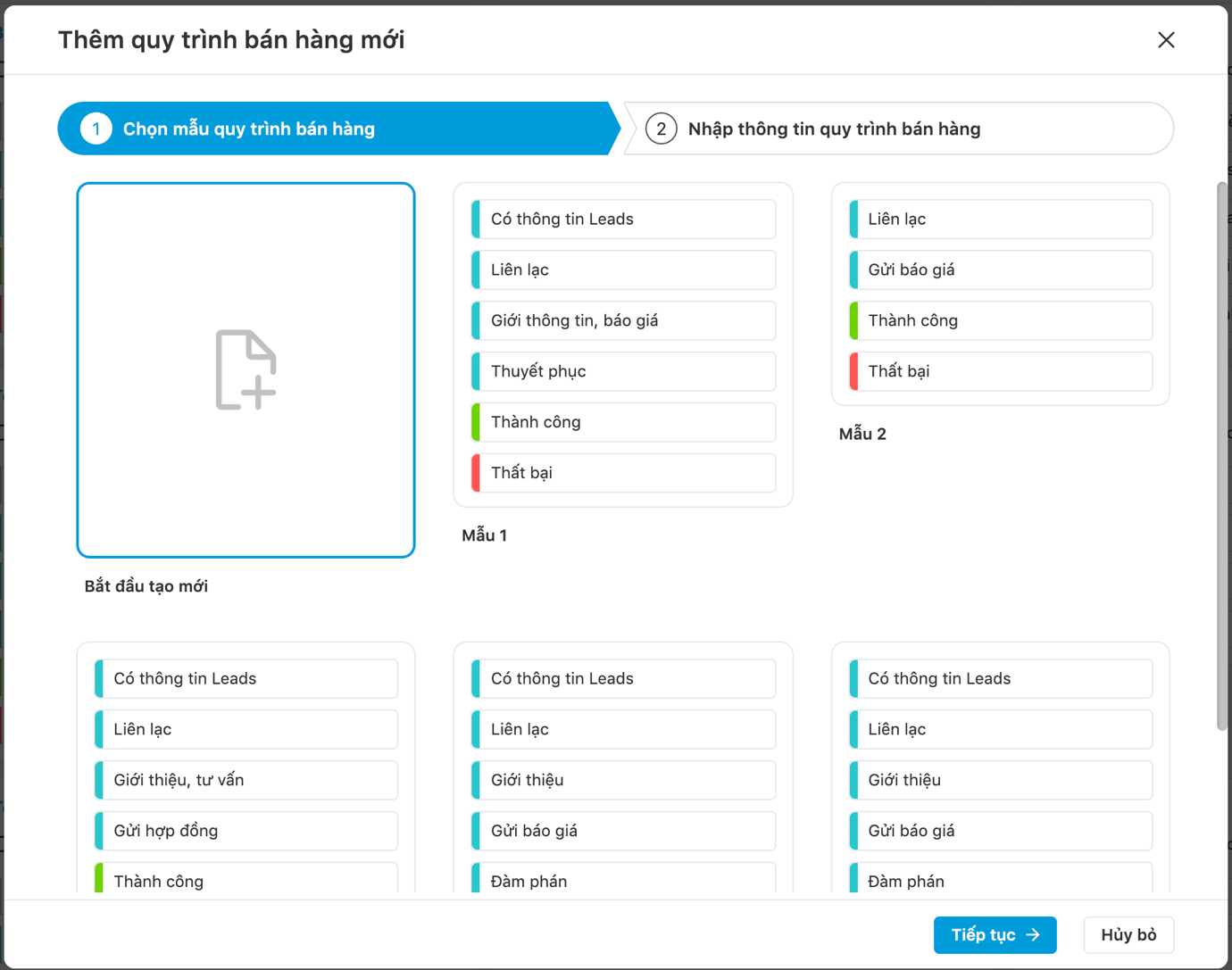
- Nhập thông tin bắt buộc trong quy trình bán hàng:
+ Tên quy trình bán hàng: Ấn tick để chọn quy trình bán hàng là quy trình mặc định.
Lưu ý: Chỉ có 01 Quy trình bán hàng mặc định tại một thời điểm.
Cơ hội bán có thể được tạo thủ công hoặc tự động.
Trường hợp tự động tạo Cơ hội bán:
– Nếu không có thông tin về sản phẩm mà Profiles (Leads) quan tâm, Cơ hội bán sẽ được tạo và gán theo Quy trình bán hàng mặc định.
– Nếu có thông tin, Cơ hội bán sẽ được tạo và gán theo Quy trình bán hàng có sản phẩm tương ứng.
+ Mô tả
+ Trạng thái cơ hội bán: các bước trong quy trình bán. Ấn + Thêm mới để thêm bước cho quy trình.
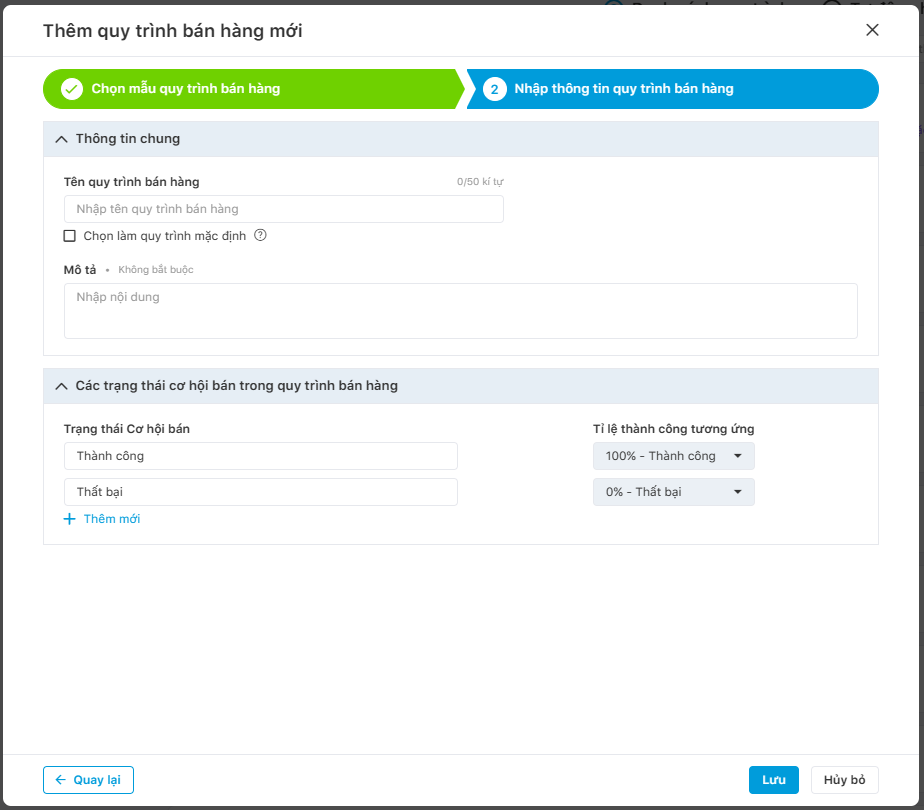
Lưu ý: Hệ thống cho phép tạo tối đa 15 bước trong Quy trình bán hàng.
Bước 3: Ấn Lưu để thêm quy trình bán hàng mới.
Sau khi tạo thành công quy trình bán hàng, doanh nghiệp có thể tìm kiếm quy trình bán hàng trên thanh công cụ search.

Sửa, xóa quy trình bán hàng
Bước 1: Di chuyển chuột đến quy trình bán hàng cần sửa/xóa.
Bước 2: Lựa chọn
– Biểu tưởng bút chì để sửa quy trình bán hàng.
– Biểu tượng thùng rác để xoá quy trình bán hàng.
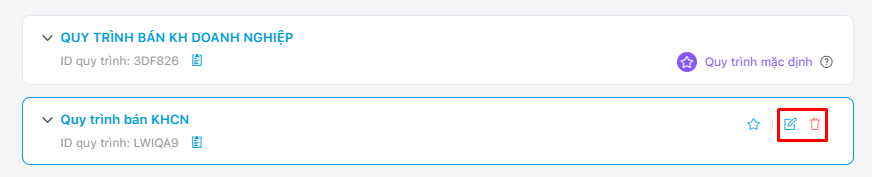
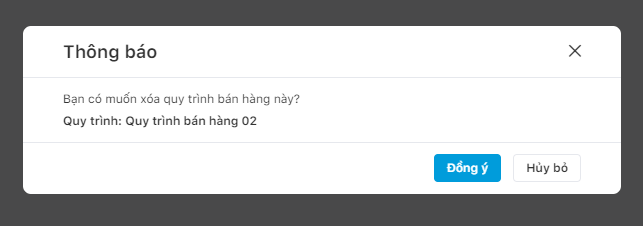
Lưu ý: Khi chọn xóa quy trình bán hàng, hệ thống sẽ hiển thị một màn hình popup cảnh báo người dùng không thể xóa được khi đang có đơn hàng ở quy trình này.
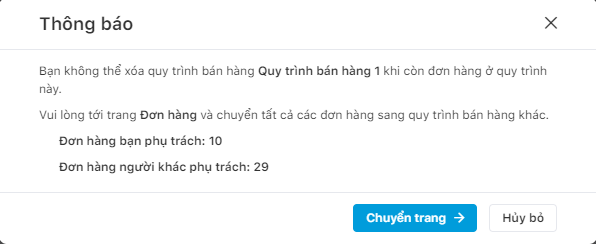
Quy trình bán hàng mặc định
Khi Leads được phân công tự động, hệ thống sẽ sử dụng quy trình bán hàng mặc định để ưu tiên phân công trong trường hợp Leads không có đủ thông tin để đưa vào một quy trình bán hàng cụ thể.

Tự động hóa quy trình
Tự động hóa quy trình nhằm mục đích rút ngắn thời gian thao tác của người dùng và thiết lập tự động quá trình triển khai đơn hàng giữa các giai đoạn, phòng ban, cá nhân. Điều kiện để thực hiện được quy trình tự động hóa cần có điều kiện phát sinh event và hành động kéo theo.
Tạo quy trình tự động
Bước 1: Người dùng truy cập vào module Sales → chọn Quy trình bán hàng → tiếp đó chọn Tự động hóa quy trình.
Bước 2: Chọn Quy trình bán hàng.
Bước 3: Chọn + Luật tự động mới để thêm luật tự động hóa.
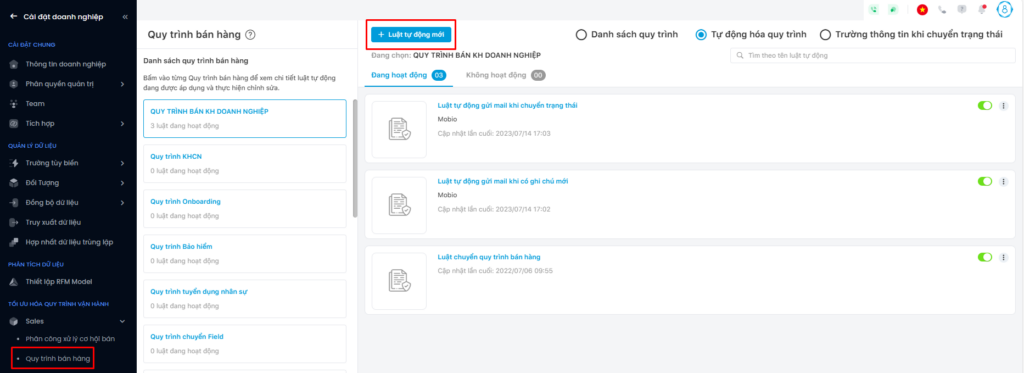
Bước 4: Điền thông tin để thêm luật tự động mới → Bấm Tiếp tục.
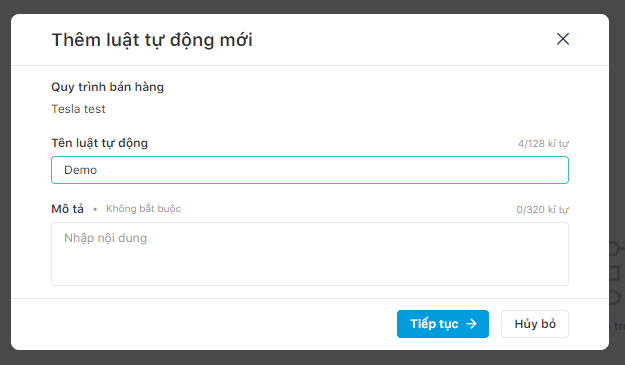
Bước 5: Chọn luật tự động theo mẫu có sẵn hoặc tự tạo mới
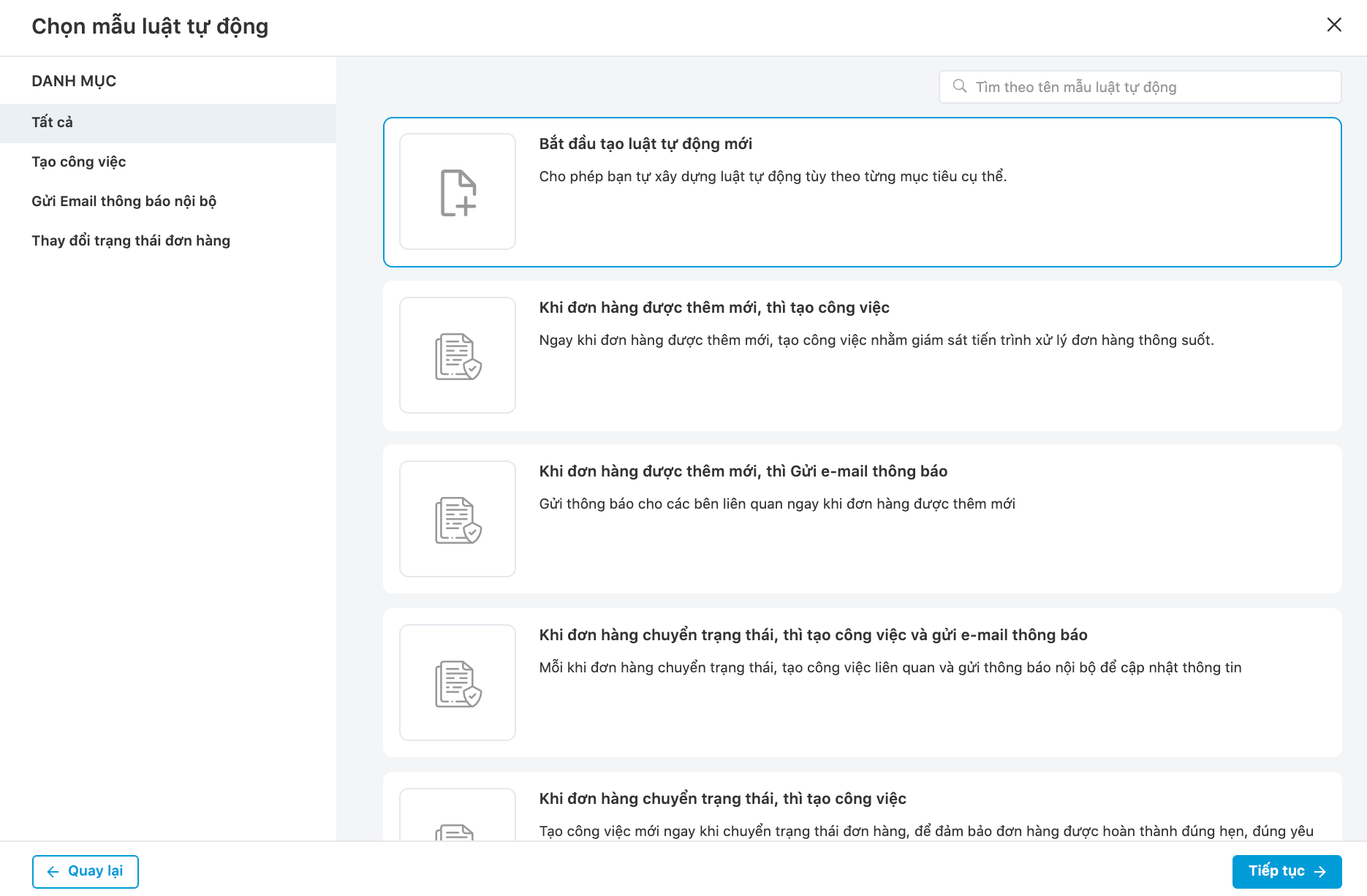
Bước 6: Cấu hình luật tự động theo điều kiện Nếu… thì…
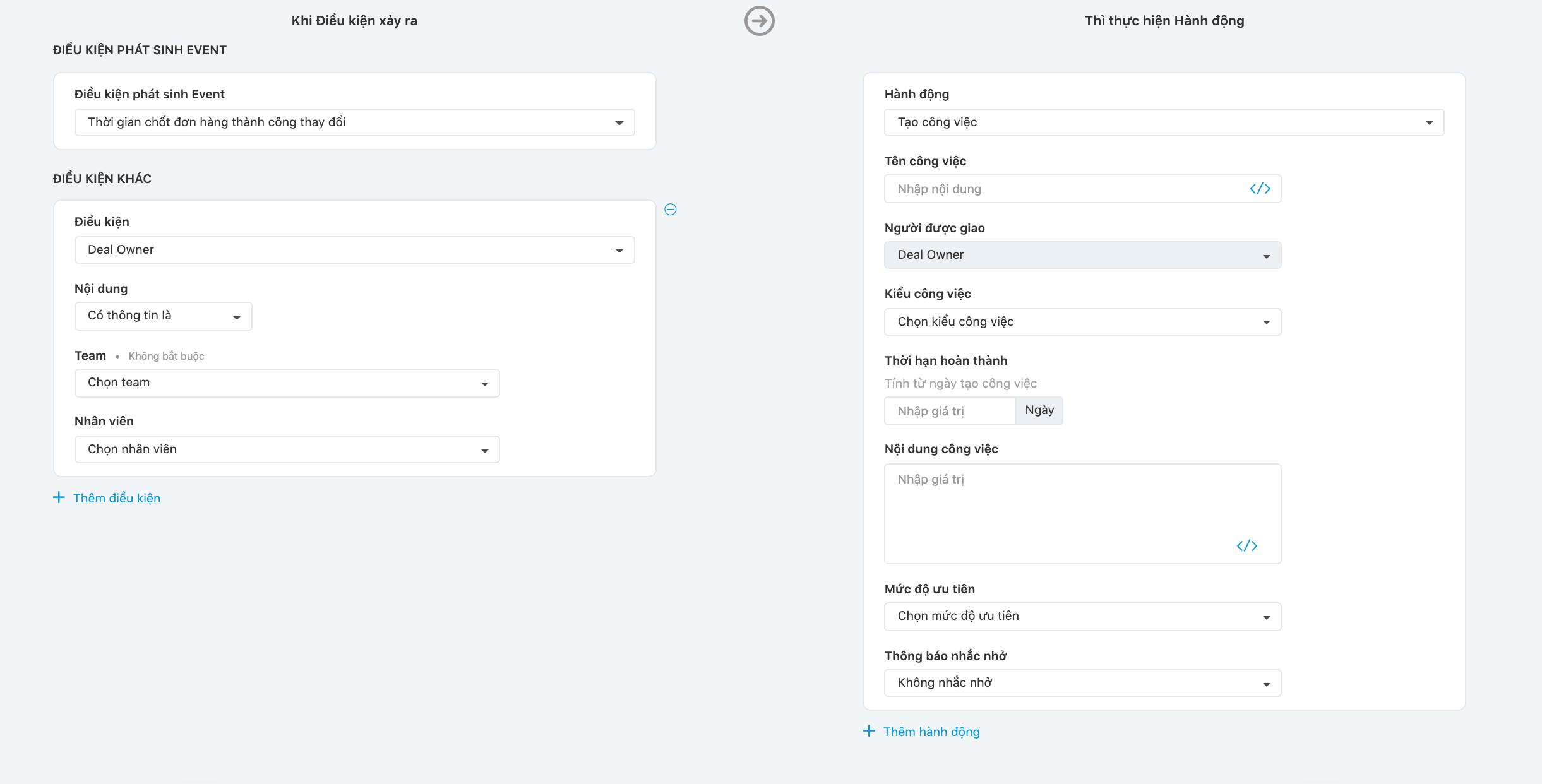
Bước 7: Ấn Lưu để hoàn thành việc cài đặt luật tự động hoá quy trình
Sửa, xoá, sao chép luật tự động
Bước 1: Chọn quy trình bán hàng.
Bước 2: Chọn luật tự động cần sửa/xoá/sao chép.
Bước 3: Lựa chọn:
- Biểu tượng bút chì để sửa luật tự động
- Biểu tượng copy để sao chép luật tự động
- Biểu tượng thùng rác để xoá luật tự động.
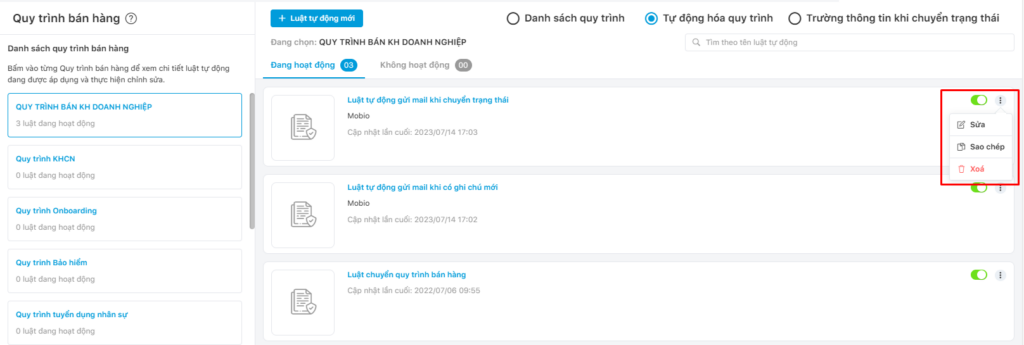
Trường thông tin khi chuyển trạng thái
Khi thực hiện chuyển trạng thái một Cơ hội bán, ví dụ từ Liên lạc cho KH sang Báo giá, từ Báo giá sang Thành công… thì ở mỗi bước chuyển, admin có thể cấu hình để user bắt buộc phải điền một trường thông tin bất kỳ trước khi chuyển bước.
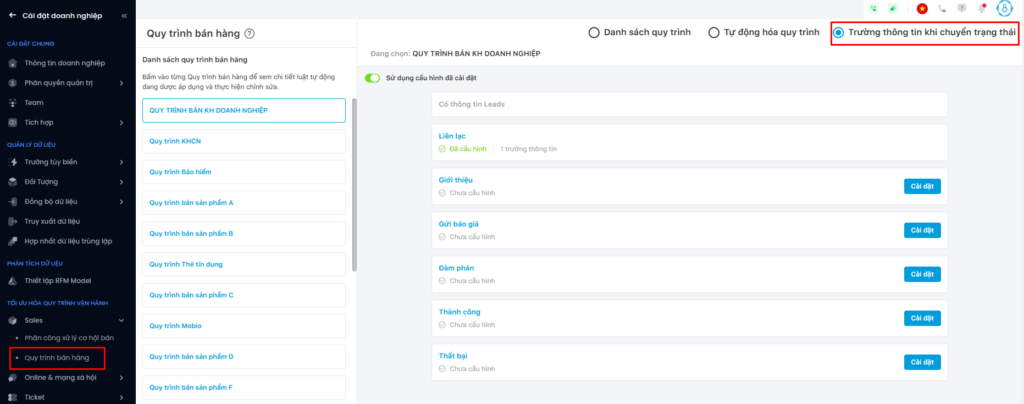
Bước 1: Người dùng truy cập vào module Sales → chọn Quy trình bán hàng → tiếp đó chọn Trường thông tin khi chuyển trạng thái.
Bước 2: Chọn Quy trình bán hàng mong muốn áp dụng cấu hình.
Bước 3: Ở mỗi bước trong quy trình, ấn Cài đặt để thêm thông tin bắt buộc phải điền khi chuyển sang bước đó. Ví dụ, trước khi chuyển Cơ hội bán về bước Thất bại, user bắt buộc phải điền thông tin Lý do chốt đơn thất bại. Thì ở đây admin ấn Cài đặt ở bước Thất bại.
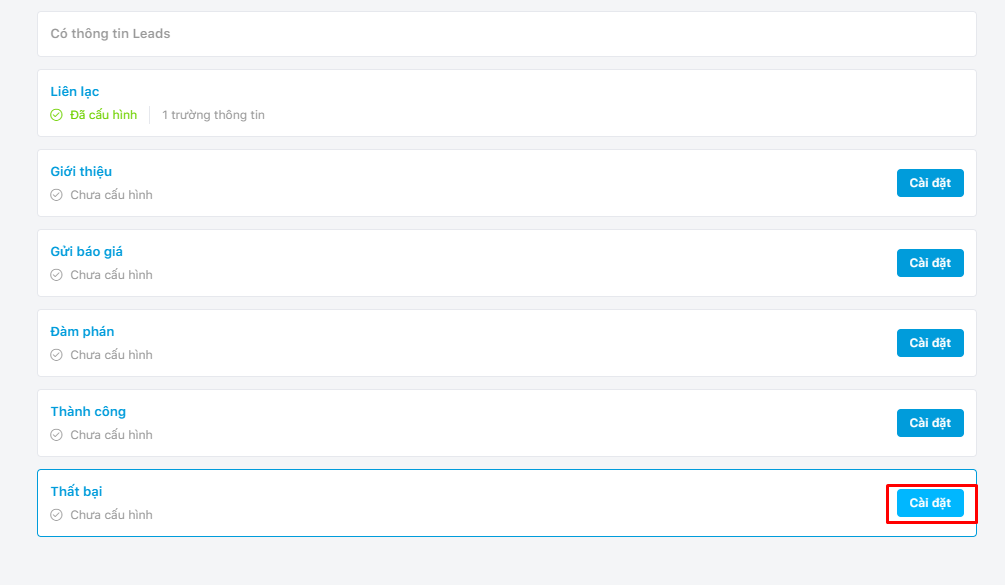
Hệ thống hiển thị màn hình yêu cầu nhập thông tin trước khi chuyển trạng thái Cơ hội bán.
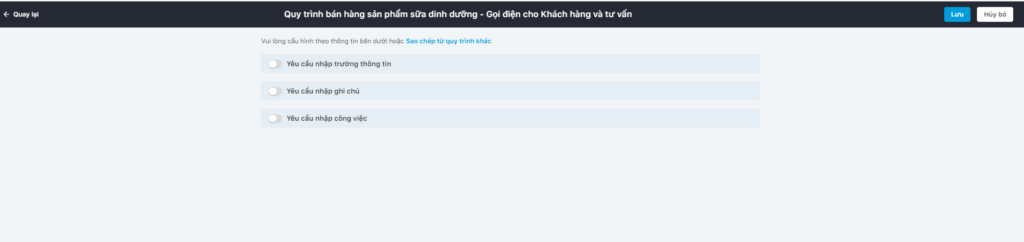
- Yêu cầu nhập trường thông tin
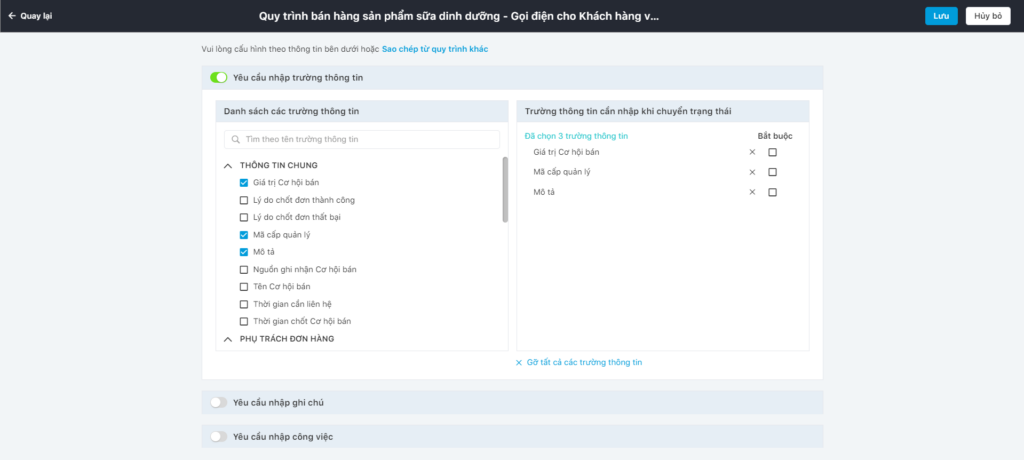
- Yêu cầu nhập ghi chú
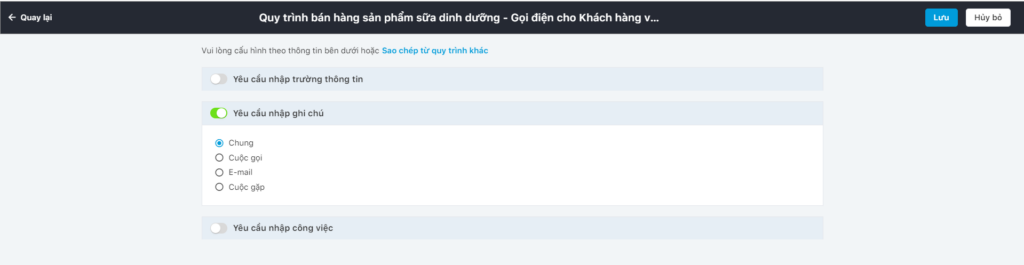
- Yêu cầu nhập công việc
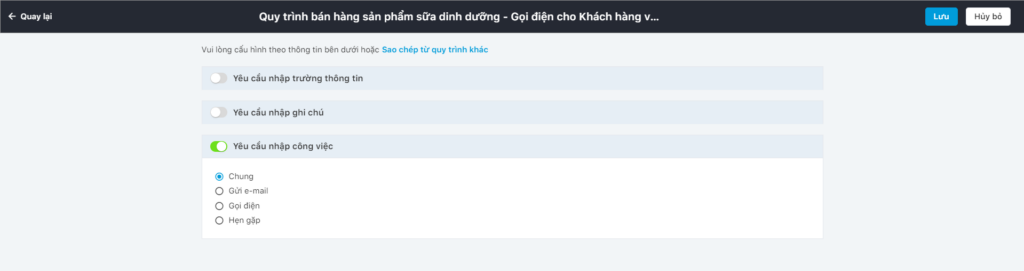
Sau khi cấu hình, nếu user chuyển bước mà chưa điền thông tin yêu cầu, hệ thống sẽ hiển thị popup nhắc nhở như ảnh dưới: